如何打开win10系统电脑上的移动热点
随着社会和经济的发展,电脑已经成为我们生活中必不可少的一部分,那么我们怎么打开win10系统电脑上的移动热点呢,接下来就让小编来教你们吧。
具体如下:
1. 第一步,打开电脑右下角的操作中心。
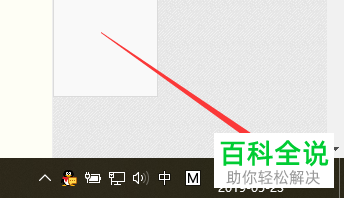
2.第二步,点击所有设置按钮。
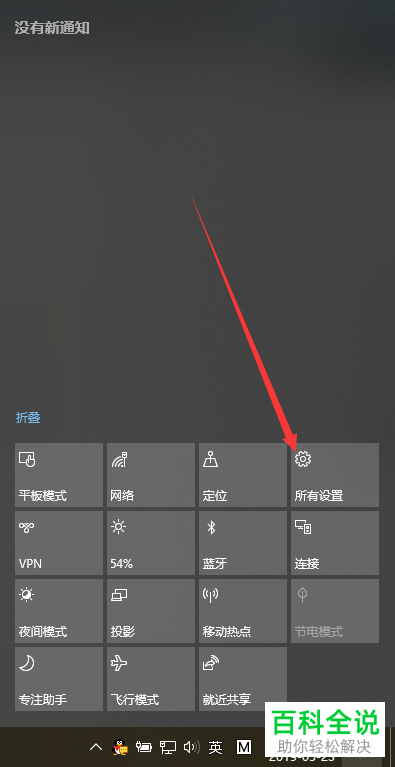
3. 第三步,点击网络和Internet按钮。
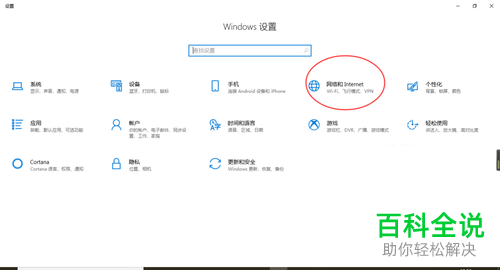
4. 第四步,点击移动热点按钮。
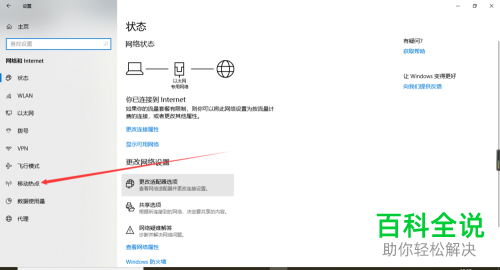
5. 第五步,点击移动热点页面中的编辑按钮。
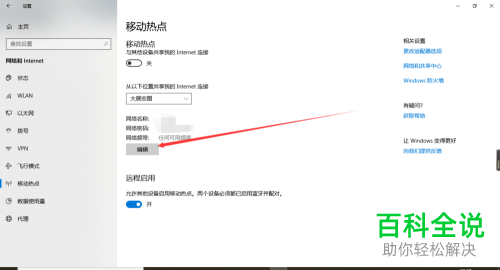
6. 第六步,设置热点的名称以及密码,然后点击保存。

7.第七步,点击操作中心中的移动热点即可。
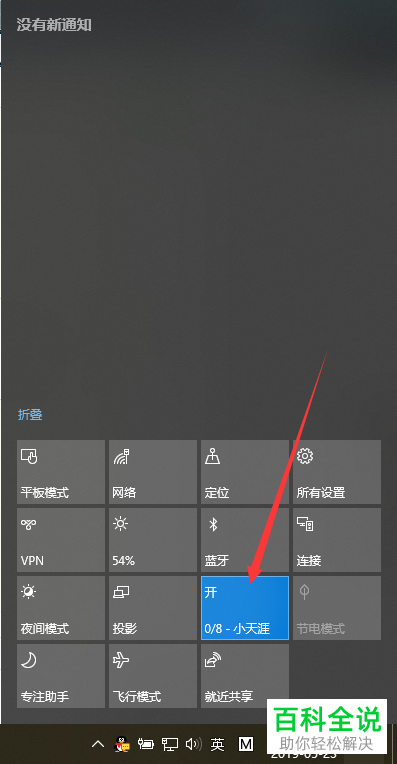
以上就是小编为大家介绍的怎么打开win10系统电脑上的移动热点的方法,你们学会了吗?
赞 (0)

